Kaip IT ekspertas, aš mačiau savo dalį strigčių ir užšalimų. Ir turiu pasakyti, kad „Final Fantasy XIV“ pastaruoju metu leido man pabėgti už savo pinigus. Žaidimas nuolat stringa arba užšąla kompiuteryje ir tai tikrai pradeda erzinti. Išbandžiau visus įprastus trikčių šalinimo veiksmus, bet atrodo, kad niekas neveikia. Netgi kreipiausi pagalbos į žaidimo kūrėjus, bet jie negalėjo pasiūlyti jokių sprendimų. Šiuo metu nesu tikras, ką dar daryti. Tikiuosi, kad kas nors sugalvojo šios problemos sprendimą. Jei ne, gali tekti visiškai atsisakyti „Final Fantasy XIV“. Ar turėjote panašių problemų su žaidimu? Ar pavyko rasti pataisą? Praneškite man toliau pateiktuose komentaruose.
Galutinis Fantasy XIV vis sustingsta arba sustingsta įkėlimo ekrane paleidžiant ar žaidimo viduryje? „Final Fantasy XIV“ yra populiarus daugelio žaidėjų internetinis vaidmenų žaidimas, skirtas „Microsoft Windows“. Tai keturioliktoji „Final Fantasy“ franšizės dalis. Nors daugeliui tai veikia sklandžiai, kai kuriems ne. Kai kurie vartotojai pranešė, kad „Final Fantasy XIV“ žaidimo metu nuolat užšąla arba užšąla.
Daugeliui žaidimas užsidaro be įspėjimo, o kai kurie vartotojai pranešė, kad žaidimui sugedus gavo klaidos pranešimą. Klaidos pranešimas iš esmės yra toks: Įvyko netikėta klaida. Išėjimas iš FINAL FANTASY XIV. “

Dabar, jei esate vienas iš vartotojų, susiduriančių su tomis pačiomis problemomis, čia yra visas vadovas. Šis įrašas padės išspręsti „Final Fantasy XIV“ strigimo ir užstrigimo problemas. Galite išbandyti minėtus sprendimus ir atsikratyti problemų, su kuriomis susiduriate. Dabar patikrinkime sprendimus.
Prieš bandydami toliau pateiktus sprendimus, patikrinkite minimalius reikalavimus, kad galėtumėte žaisti „Final Fantasy XIV“. Jei jūsų sistema neatitinka minimalių sistemos specifikacijų, ji sugenda arba užšąla ir neveiks sklandžiai.
Minimalūs FFXIV reikalavimai:
- TU: Reikalingas Windows® 8.1 64 bitų, Windows® 10 64 bitų, Windows® 11 64 bitų, 64 bitų procesorius ir operacinė sistema
- Procesorius: Intel® Core™i5 2,4 GHz ar naujesnė
- Atmintis: 4 GB RAM
- Grafika: 1280 x 720: NVIDIA® Geforce® GTX750 arba naujesnė, AMD Radeon™ R7 260X arba naujesnė
- „DirectX“: 11 versija
- Tinklas: Plačiajuostis interneto ryšys
- Saugykla: 80 GB laisvos vietos
- Garso plokštė: Garso plokštė su DirectSound® palaikymu
Rekomenduojami FFXIV reikalavimai:
gmail adsense
- TU: Reikalingas Windows® 8.1 64 bitų, Windows® 10 64 bitų, Windows® 11 64 bitų, 64 bitų procesorius ir operacinė sistema
- Procesorius: Intel® Core™i7 3 GHz arba naujesnė
- Atmintis: 8 GB RAM
- Grafika: 1920 x 1080: NVIDIA® Geforce® GTX970 arba naujesnė AMD Radeon™ RX 480 arba naujesnė
- „DirectX“: 11 versija
- Tinklas: Plačiajuostis interneto ryšys
- Saugykla: 80 GB laisvos vietos
- Garso plokštė: Garso plokštė su DirectSound® palaikymu
Jei tenkinami minimalūs reikalavimai, bet FFXIV problema vis tiek išlieka, išbandykite šiuos pataisymus.
„Final Fantasy XIV“ nuolat stringa arba užšąla kompiuteryje
Štai pataisymai, kuriuos galite išbandyti, jei „Final Fantasy XIV“ (FFXIV) „Windows“ kompiuteryje nuolat užšąla arba užšąla:
- Paleiskite FFXIV kaip administratorių.
- Atnaujinkite OS Windows.
- Atnaujinkite savo grafikos tvarkyklę.
- Sumažinkite žaidimo grafikos nustatymus.
- Nustokite greitėti.
- Išjungti perdangas.
- Patikrinkite žaidimo failų vientisumą.
- Į baltąjį sąrašą įtraukite FFXIV savo antivirusinėje programoje.
- Iš naujo įdiekite FFXIV.
Įvyko netikėta klaida. Išėjimas iš FINAL FANTASY XIV
1] Paleiskite FFXIV kaip administratorių.
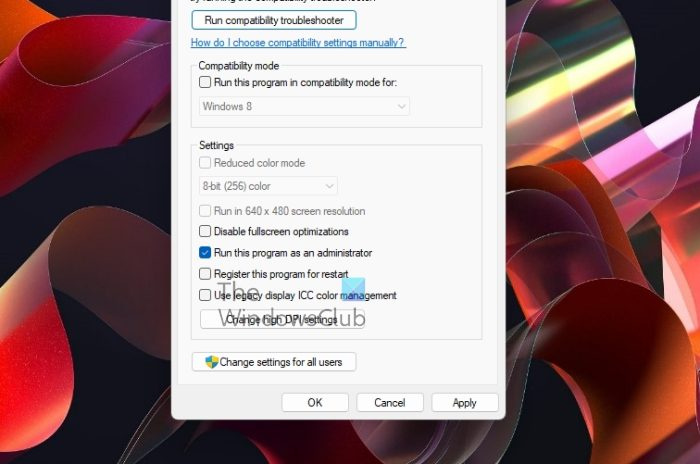
Pirmas dalykas, kurį turėtumėte padaryti norėdami išspręsti šią problemą, yra paleisti žaidimą su administratoriaus teisėmis. Tai gali sukelti strigtį arba užšalimą, nes neturi pakankamai administratoriaus teisių paleisti žaidimą. Taigi, žaidimo vykdymas kaip administratorius turėtų padėti išspręsti problemą. Norėdami tai padaryti, atlikite šiuos veiksmus:
- Pirmiausia atidarykite „File Explorer“ naudodami „Win + E“ ir eikite į „Final Fantasy XIV“ diegimo katalogą.
- Dabar dešiniuoju pelės mygtuku spustelėkite programą FFXIV.exe ir pasirinkite Charakteristikos variantas.
- Tada dialogo lange Ypatybės eikite į Suderinamumas skirtuką
- Tada pažymėkite langelį šalia Paleiskite šią programą kaip administratorių .
- Galiausiai spustelėkite mygtuką Taikyti > Gerai, kad išsaugotumėte pakeitimus.
Dabar galite pabandyti paleisti FFXIV ir pamatyti, ar gedimai sustojo. Jei ne, galite išbandyti šį galimą pataisymą, kad išspręstumėte problemą.
2] Atnaujinkite „Windows“ OS
Jei jūsų „Windows“ OS neatnaujinta, žaisdami FFXIV galite patirti strigčių. „Microsoft“ ir toliau leidžia naujus naujinimus, kad pagerintų programos stabilumą ir bendrą sistemos našumą. Taigi, jei jūsų „Windows“ yra pasenusi, atnaujinkite ją į naujausią versiją ir patikrinkite, ar problema išspręsta.
Norėdami atnaujinti „Windows“, paspauskite „Win + I“, kad atidarytumėte „Nustatymų“ programą, tada eikite į „Windows“ naujinimo skyrių. Po to spustelėkite mygtuką „Patikrinti atnaujinimus“ ir atsisiųskite bei įdiekite visus laukiančius naujinimus. Kai Windows naujinimas bus baigtas, pabandykite paleisti FFXIV ir pažiūrėkite, ar problema išspręsta.
Skaityti : „Resident Evil Village“ paleidžiant vis griūva.
3] Atnaujinkite grafikos tvarkyklę
Yra žinoma, kad pasenusios grafikos tvarkyklės sukelia žaidimų našumo problemų. Jei FFXIV jūsų kompiuteryje nuolat užšąla arba užšąla, tai gali būti dėl pasenusių GPU plokštės tvarkyklių. Todėl įsitikinkite, kad grafikos tvarkyklės atnaujintos į naujausią versiją.
Norėdami atnaujinti grafikos tvarkykles, yra keli būdai, kurie yra tokie:
atnaujinti paketinį failą
- Atidarykite programą „Nustatymai“ ir eikite į „Windows“ naujiniai > Išplėstinės parinktys. Ir naudokite pasirenkamų naujinimų funkciją, kad atsisiųstumėte ir įdiegtumėte laukiančius įrenginio tvarkyklių naujinimus.
- Apsilankykite oficialioje vaizdo plokštės gamintojo svetainėje ir atsisiųskite naujausią grafikos tvarkyklę.
- Norėdami atnaujinti grafikos tvarkykles, naudokite įrenginių tvarkytuvę.
- Yra keletas nemokamų trečiųjų šalių tvarkyklių naujintuvų, kuriuos galite naudoti norėdami automatiškai atnaujinti grafiką ir kitas įrenginių tvarkykles.
Kai tvarkyklės bus atnaujintos, galite iš naujo paleisti kompiuterį ir pabandyti paleisti FFXIV, kad pamatytumėte, ar problemos išspręstos. Jei ne, galite pereiti prie kito galimo pataisymo, kad išspręstumėte problemą.
Matyti: „Generation Zero“ nebus paleista, užstringa arba sugenda, kai paleista kompiuteryje.
4] Sumažinkite žaidimo grafikos nustatymus.
Dėl aukštesnės žaidimo grafikos konfigūracijos gali kilti strigčių ar užstrigimo problemų naudojant FFXIV. Taigi galite pabandyti sumažinti žaidimo grafikos nustatymus ir patikrinti, ar problema išspręsta, ar ne.
Galite atidaryti žaidimą ir eiti į jo nustatymus / nuostatas > Grafika. Tada sumažinkite įvairius grafikos nustatymus. Taip pat įsitikinkite, kad žaidimo skiriamąją gebą nustatėte taip, kad ji atitiktų monitoriaus skiriamąją gebą. Ir apribokite FFXIV žaidimo FPS iki 60 FPS.
Baigę sumažinti žaidimo grafikos nustatymus, paleiskite žaidimą ir pažiūrėkite, ar problema išspręsta. Jei problemos išlieka, išbandykite kitą galimą problemos sprendimą.
5] Sustabdykite įsijungimą
Overclocking yra gerai, bet taip pat gali sukelti žaidimo stabilumo problemų ir žaidimo gedimus. Taigi, jei kompiuteryje naudojate įsijungimą, pabandykite išjungti įsijungimą ir patikrinkite, ar problema išspręsta, ar ne.
Jei šis scenarijus netinka, pabandykite kitą galimą pataisymą.
Skaityti: „Valorant“ sugenda žaidimo viduryje arba paleidžiant.
6] Išjungti perdangas
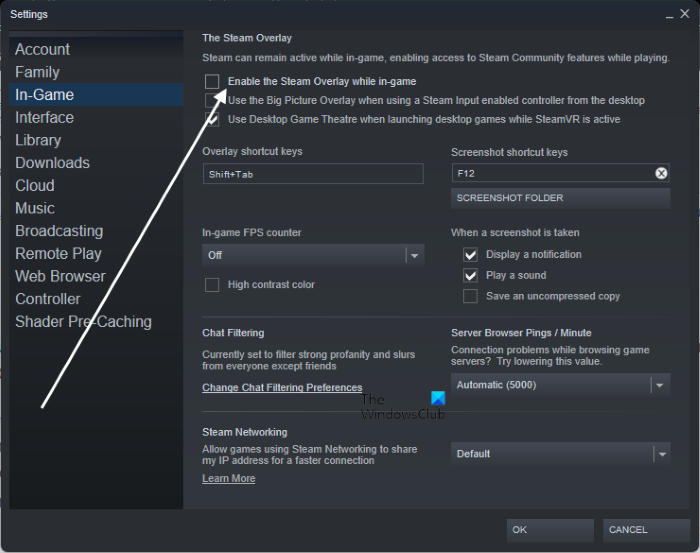
Problemą taip pat gali sukelti perdangos programos, pvz., „Xbox“, „Discord“ ir kt. Taigi pabandykite uždaryti tokias žaidimo perdangos programas ir paleiskite FFXIV, kad patikrintumėte, ar problema išnyko. Jei žaidžiate per Steam, galite pabandyti išjungti žaidimo perdangos funkciją. Štai kaip tai padaryti:
- Pirmiausia atidarykite „Steam“ klientą ir eikite į savo BIBLIOTEKA skyrius.
- Dabar dešiniuoju pelės mygtuku spustelėkite FFXIV žaidimo pavadinimą ir pasirinkite Charakteristikos variantas.
- Tada panaikinkite žymėjimą Įgalinkite „Steam“ perdangą žaidžiant pažymėkite langelį Žaidime skirtuką
- Po to pabandykite žaisti žaidimą ir pažiūrėkite, ar problema išspręsta.
Jei problema išlieka, galite išbandyti kitą sprendimą.
7] Patikrinkite žaidimo failų vientisumą
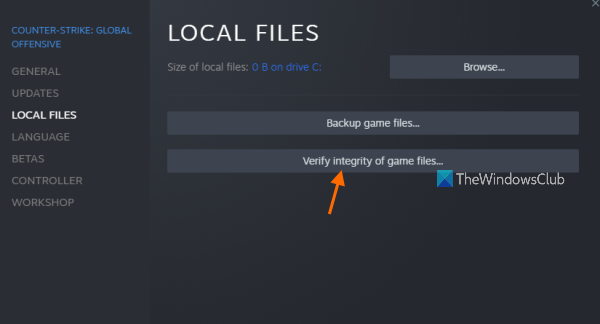
Jei yra sugadintų FFXIV žaidimų failų, galite patirti strigčių arba žaidimo užstojimo problemų. Taigi galite pabandyti patikrinti savo žaidimų failų vientisumą ir pataisyti užkrėstus, sugadintus, sugadintus arba trūkstamus žaidimo failus. Norėdami tai padaryti, „Steam“ vartotojai gali atlikti šiuos veiksmus:
- Pirma, atidarykite gaminti porai programą ir paspauskite mygtuką biblioteka variantas.
- Dabar kairėje šoninėje juostoje turėtumėte matyti visus įdiegtus žaidimus; tiesiog dešiniuoju pelės mygtuku spustelėkite FFXIV žaidimo pavadinimą.
- Po to paspauskite mygtuką Charakteristikos iš pasirodžiusio kontekstinio meniu.
- Toliau eikite į Vietiniai failai skirtuką ir spustelėkite Patikrinkite žaidimo failų vientisumą mygtuką. Steam dabar pradės žaidimo failų tikrinimo procesą.
- Kai procesas bus baigtas, pabandykite paleisti žaidimą ir pažiūrėkite, ar problema išspręsta.
Jei problema vis tiek neišspręsta, galite išbandyti kitą galimą sprendimą.
Matyti: Wolcen Lords of Mayhem sugenda ir nepasileidžia.
kaip įdiegti šriftus Windows Vista
8] Į baltąjį sąrašą įtraukite FFXIV per savo antivirusinę programą
Jūsų pernelyg apsaugantis antivirusinis paketas gali būti viena iš priežasčių, kodėl jūsų žaidimas veikia prastai ir nuolat stringa. FFXIV gali užstrigti arba sugesti, jei antivirusinė programa blokuoja kai kuriuos susijusius procesus. Tai galite patikrinti išjungę antivirusinę programą ir paleisdami žaidimą. Jei jis veikia gerai, galite būti tikri, kad tai buvo pagrindinis kaltininkas. Tokiu atveju galite pabandyti įtraukti FFXIV vykdomąjį failą prie antivirusinės išimties, išskyrimo arba baltojo sąrašo. Tikimės, kad tai išspręs jūsų problemą.
9] Iš naujo įdiekite FFXIV
Jei pirmiau minėti sprendimai nepadėjo, kaip paskutinę priemonę įdiekite žaidimą iš naujo. Problema gali kilti dėl neteisingo žaidimo įdiegimo arba sugadintų diegimo failų. Taigi galite pabandyti pašalinti FFXIV žaidimą. Po to atsisiųskite naujausią žaidimo versiją ir įdiekite ją savo kompiuteryje. Arba galite jį vėl įdiegti per „Steam“.
Skaityti: „Warframe“ nuolat užšąla arba užšąla „Windows“ asmeniniame kompiuteryje.
Kodėl FFXV nuolat stringa?
Gali būti keletas priežasčių, kodėl „Final Fantasy XV“ (FFXV) nuolat stringa kompiuteryje. Tai gali nepavykti, jei jūsų sistemoje nėra įdiegtos naujausios grafikos tvarkyklės. Todėl būtinai atnaujinkite grafikos tvarkykles. Be to, jei sugadinote žaidimo failus, žaidimas gali sugesti. Taigi, norėdami išspręsti problemą, pabandykite patikrinti žaidimo failų vientisumą. Kitos priežastys yra pernelyg didelės programos, trūkstami arba pasenę „DirectX“ ir „Visual C++“ perskirstomi paketai ir trečiosios šalies programinės įrangos konfliktai.
FF14 serveriai neveikia?
Žaidimų serveriai dažnai kurį laiką nepasiekiami dėl gedimo ar priežiūros darbų. Galite patikrinti esamą FFXIV serverio būseną naudodami įvairius internetinio serverio būsenos įrankius. Yra daug nemokamų svetainių, tokių kaip „Downdetector“, „Is It Down Right Now“ ir kitos, kurios leidžia patikrinti, ar neveikia FFXIV serveriai.
Kaip pašalinti FFXIV?
Galite pašalinti FFXIV žaidimą iš savo Windows kompiuterio naudodami nustatymų programą. Tiesiog atidarykite programą „Nustatymai“ naudodami „Win+I“ spartųjį klavišą ir eikite į skirtuką „Programos“. Po to spustelėkite parinktį „Įdiegtos programos“. Dabar suraskite FFXIV žaidimo programą ir spustelėkite meniu mygtuką su trimis taškais šalia. Tada spustelėkite Pašalinti ir vykdykite instrukcijas, kad užbaigtumėte pašalinimo procesą.
Dabar skaitykite: „Wolcen Lords of Mayhem“ užstringa ir neveiks „Windows“ kompiuteryje.














